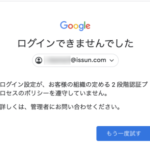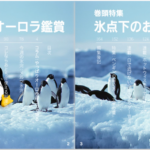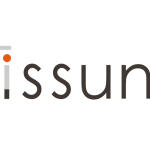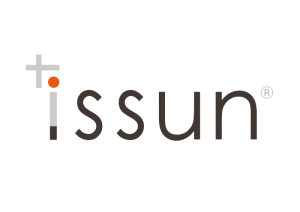(2013/07/22追記)
本記事は古くなりましたので、こちらで新しい方法をご紹介しています。
mac版DreamWeaverでのファイル比較なら、Bare Bones Software のフリーソフト「TextWrangler」
dreamweaverのバージョンや、各種ツールの設定も変化していますので、上記記事を参照されることをオススメします。
以下、旧記事:
久しぶりの製作ネタです。
webやiPhoneサイトなどの製作・開発の現場では、「無料のEclipseで十分」という方もいらっしゃいますが、やっぱりwebデザイナー系には人気のDreamweaver。さらに、iPhone系の開発需要などもあり、製作環境もwindowsからmacになった方も多いと思います。
で、Mac環境のDWの話でよく出てくるのが、「ファイルの比較」ツールはどうやって設定するの?
色々と方法はありますが、社内的には、「Diff Merge」がデフォ。ビジュアルにも一番使いやすくて分かりやすいという意見なので、さっそく、ご紹介です。
まず本家 sourcegear さんのページからダウンロード。
OSのバージョンを確認して、 Installer (Intel)版を選択します。
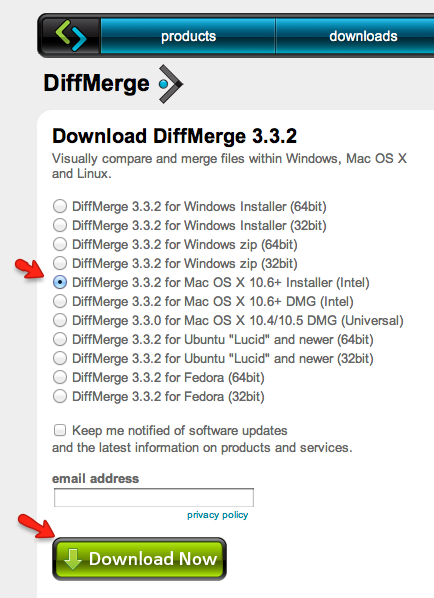
ダウンロードしたpkgファイルをダブルクリックしたら
インストール画面が表示されるので、指示に従ってインストールを完了させます。
このままだと、日本語が文字化けするので、
インストールが完了したら、アプリケーション から DIffMerge を見つけて起動して以下の設定を。
DIffMerge>Preferences

>FileWindows>Rulesets> Default Ruleset の Edit をクリック
Character Encodings > Fallback Character Encoding Options >
から、Use Named Character Encoding Bellow にチェックボックスをつけて
Unicode 8 bit (UTF-8)を選択して、OKを押します。
以上で、インストールと設定は完了です。
あとは、Dreamweaverから、環境設定で、

ファイルの比較 の入力欄に
Macintosh HD:usr:bin:diffmerge
という文字列を貼り付け、画面のOKを押して完了です。
使い方
色々な局面があるかと思いますが、一番多いのは、今から更新しようとするファイルが、リモート側と同じかどうかを確認する場合に使うと思います。例えば、ローカルのファイルを右クリックから「リモートファイルとの比較」を選ぶと、すぐに比較画面がでてきますし、大量のファイルを同期する場合などにも、それらのファイルをアップロードするのか、GET(ダウンロード)するのかを聞いてくるので、選択したあとに、出てくる画面で、ファイルを比較ボタンを押せば比較画面が出てきます。

そうすると、以下のようにビジュアルに、どこが違うのか、いくつ相違点があるのかを教えてくれます。確認ができたら画面を閉じます。
全く同じなら、同じですよ、という画面が出ます。
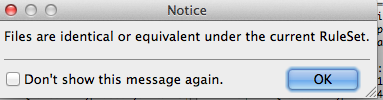
バージョン管理のしくみ(Subversionなど)まで整っていない現場もまだ多いと思います。自分のPCだけならDropboxなどでもファイルの履歴を残すことも可能ですが、ここでは、最も原始的で確実なバージョン管理の方法を書いておきます。
ファイルの比較が完了して、相違点があった場合は、一旦は同期を中止するなどします。次に、ローカル側にあるファイル名を、バックアップ用として手作業で名前を変更しておきます(ファイルA)。
その時、必ず、こんな画面が出たら、いいえ を選択しておきましょう。

ファイル名の変更が終わったら、その後、サーバ側のファイルをGET(ダウンロード)してそのファイルも「名前を変更して保存」で、バックアップファイルとしてファイル名を変更しておきます(ファイルB)。あとは本体ファイルの変更などの作業をします。
もちろん、その作業後、サーバにアップする場合、(ファイルB)を「リモートとの比較」をして、確認することを習慣化しておく必要があります。
チェックイン・チェックアウトなどの機能もあわせて使えば、これらの原始的な作業はやらなくても済むようになりますが、自分たちなりにルールを決めておくとよいですね。
株式会社ISSUN スタッフ